Python + selenium自動化環境建置的完整步驟
這篇文章主要為大家介紹了關於Python selenium自動化環境搭建的相關資料,文中透過圖文將實現的步驟一步步介紹的非常詳細,對大家的學習或工作具有一定的參考學習價值,需要的朋友們下面來一起看看吧
前言
#本文主要介紹了關於Python selenium自動化環境建構的相關內容,分享出來供大家參考學習,下面話不多說了,來一起看看詳細的介紹吧
Python selenium googledriver
小白的血淚安裝使,不停的總結寫心得是理解透徹的畢竟之路
一,python的安裝:
先到Python的官網下載安裝套件
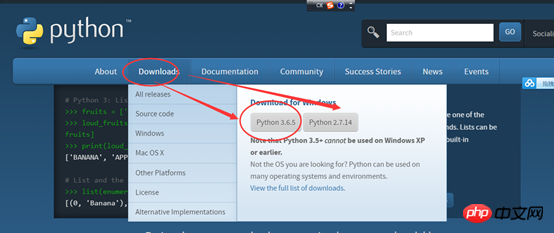
2、下載完成後如下圖所示
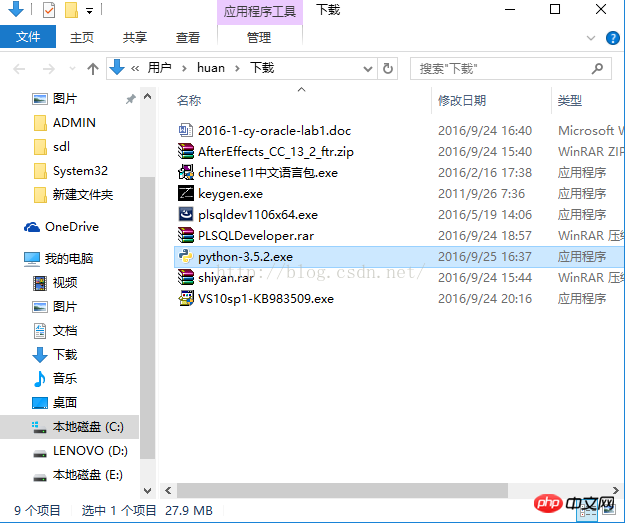
#3、雙擊exe檔進行安裝,如下圖,並依照圈中區域進行設置,切記要勾選打鉤的框,然後再點擊Customize installation進入到下一步:
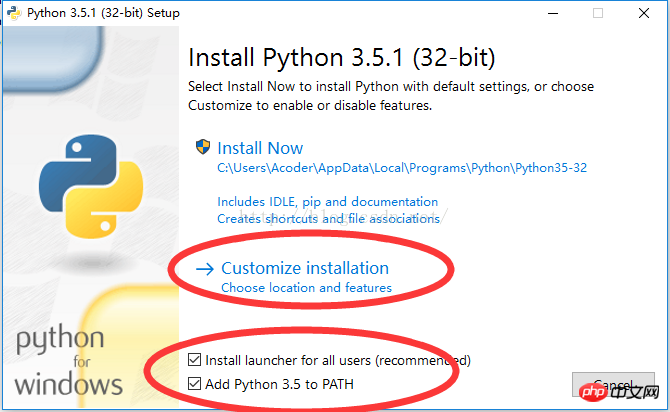
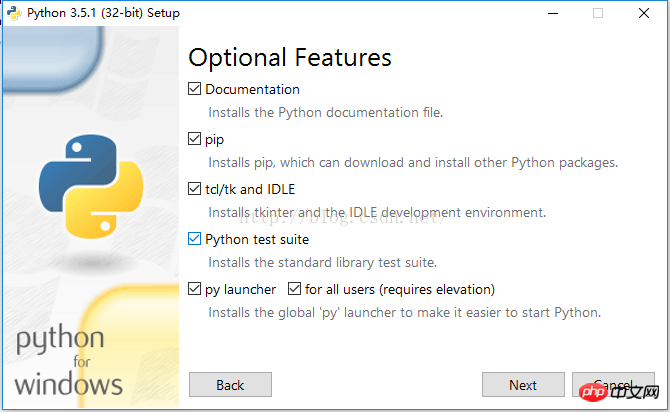
4、對於上圖中,可以透過Browse進行自訂安裝路徑,也可以直接點選Install進行安裝,點選install後便可以完成安裝了。
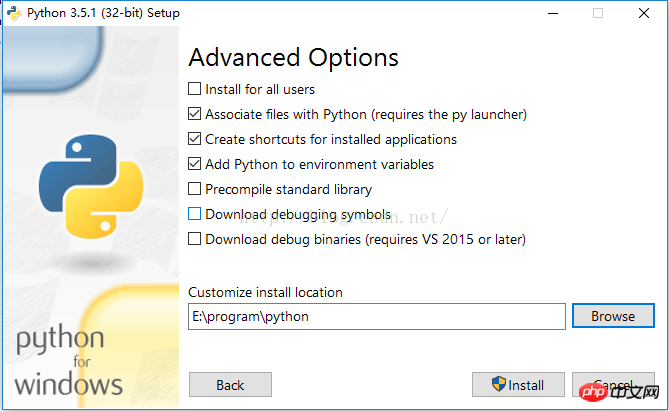
5.設定環境變數:在path中設定目前,你Python.exe程式的安裝路徑,注意:只要這個程式的安裝路徑,不要把這個檔案的名字也填上,用半角分號隔開。
如果後製要使用pip的話,也需要把pip.exe的安裝路徑配到path中也就是說你最少要配置兩次,pip用著比較方便
6、為了檢查我們的python是否安裝成功,可以在命令視窗中輸入python進行查詢,如顯示下圖一的資訊則表示成功了,如顯示第二張圖的資訊則表示出錯了。
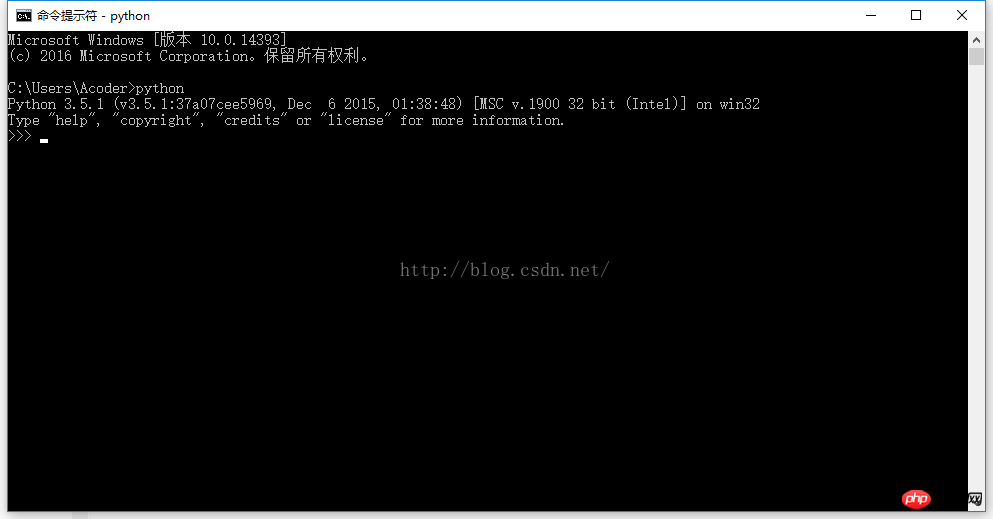
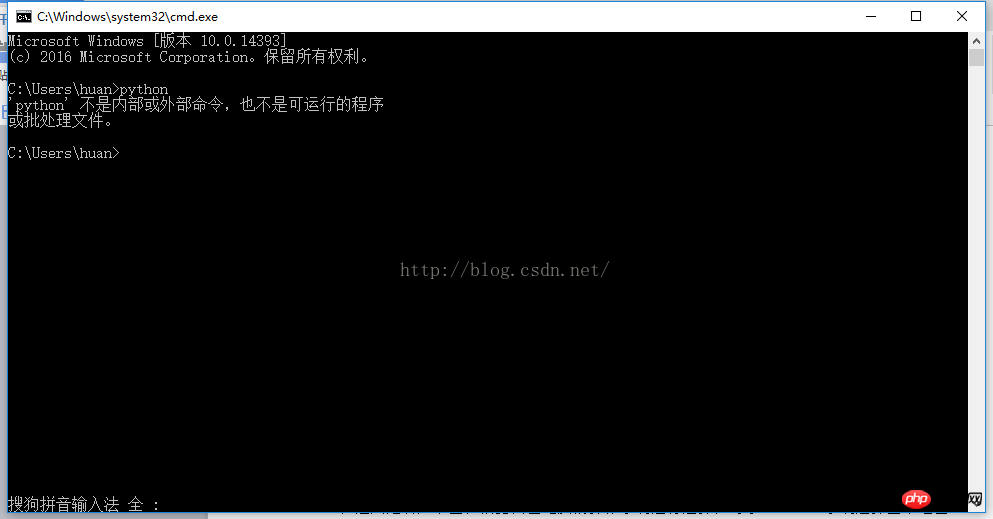
二,接下來安裝pycharm
1、首先從網站下載pycharm:點擊開啟連結(連結為:http://www.jetbrains.com/pycharm/download/),這裡給大家推薦一個PyCharm 2017.3 漢化專業破解版(附漢化包破解方法),點擊這裡下載,進入之後如下圖,依照自己電腦的作業系統進行選擇,對於windows系統選擇圖中紅色圈中的區域。

2、下載完成之後如下圖:
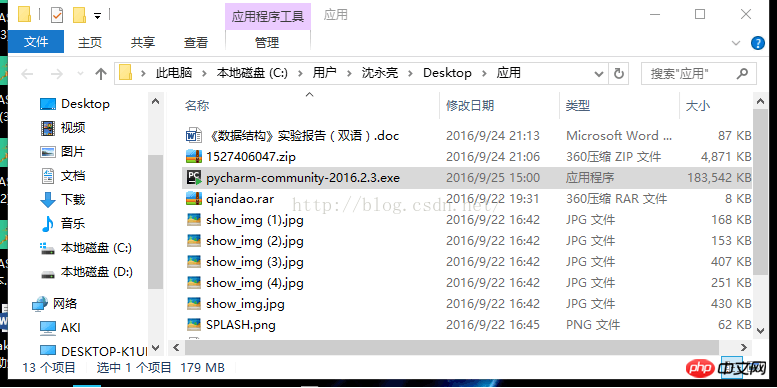
#3、直接雙擊下載好的exe檔進行安裝,安裝截圖如下:
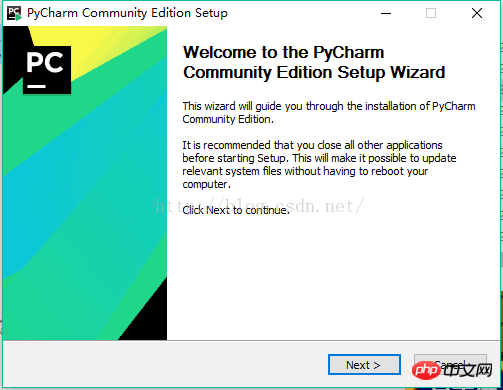
點選Next進入下一步:
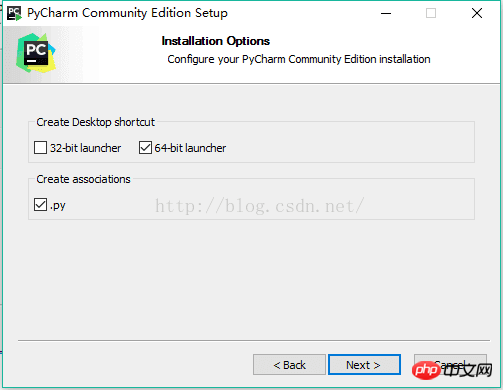
點選Next進入下一步:
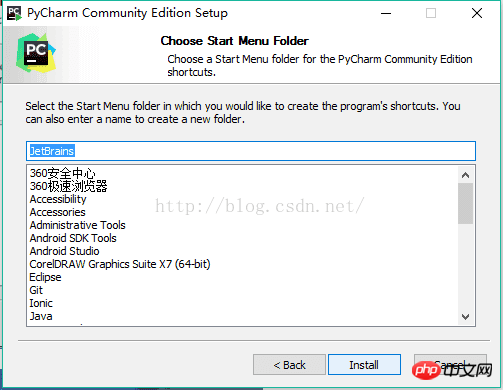
點選Install進行安裝:
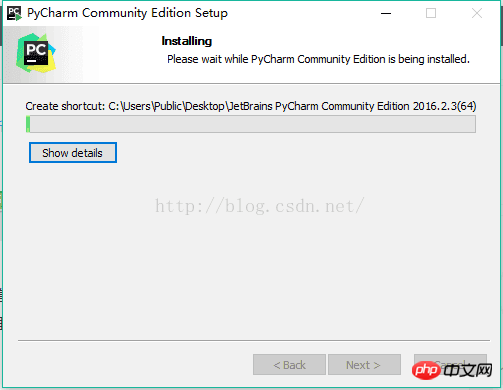
#安裝完成後出現下圖介面,點級Finish結束安裝:
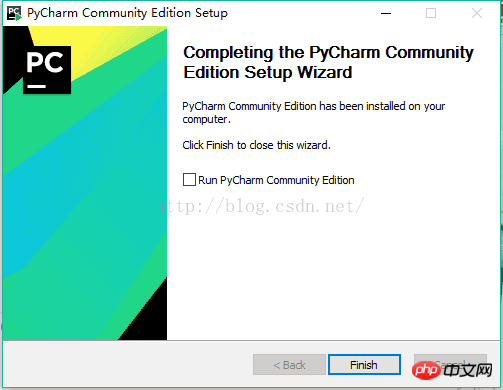
下面我們來建立自己的第一個程式:
1、點擊桌面上的pycharm圖標,進入到pycharm中,如下圖所示:
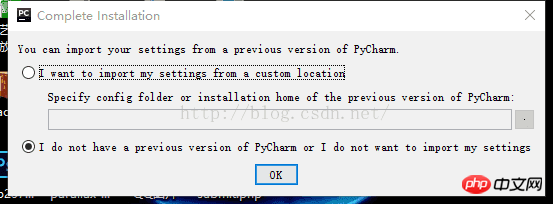
2、我們選擇第二個,然後點選Ok:
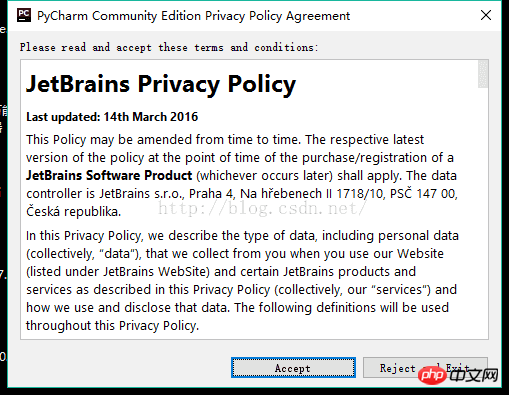
3、點選上圖中的Accept進入下一步:
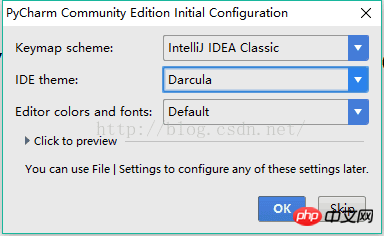
4、點選上圖的ok進入下一步:
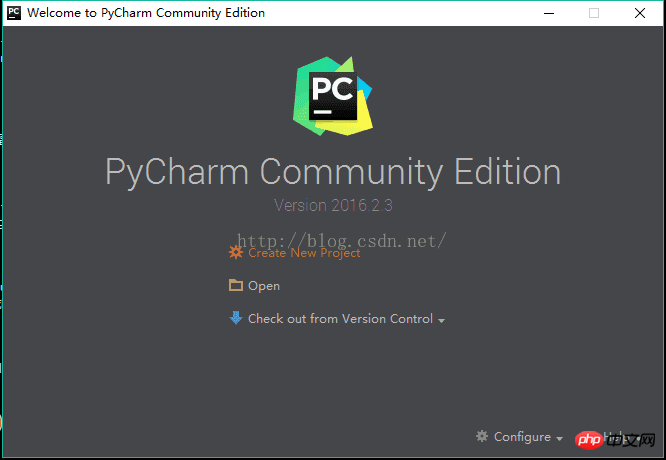
#5、點選Create New Project,進入如下圖的介面,圖中的Location是選擇你安裝的python的位置,選擇好後,點選create。
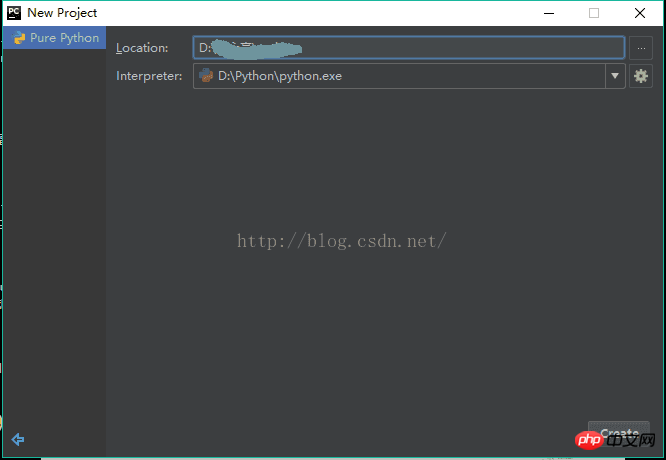
6、在進入的介面如下圖,滑鼠右鍵圖中箭頭指向的地方,然後最後選擇python file,在彈出的方塊中填入檔案名稱(任意填寫)。
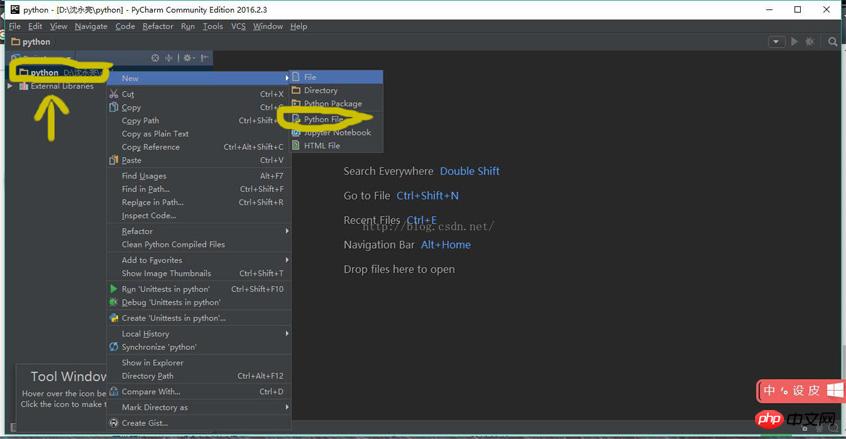
7、檔案創建成功後便進入如下的介面,便可以編寫自己的程式了,當然如果你對這個介面不滿意的話,可以自己設定背景,這裡我就不詳細說明了(自行百度即可)。
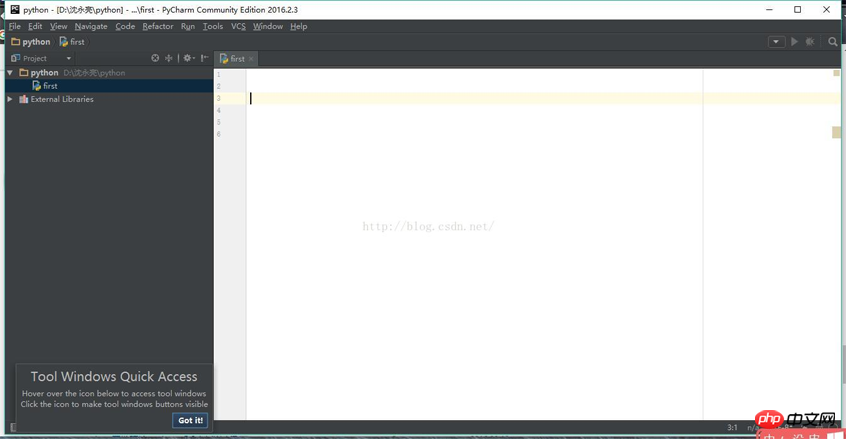
注意:要有破解版的:
#由於最新jetbrains發布了IntelliJ IDEA 15. PyCharm5.PhpStorm10.WebStorm 11等各個版本,但改變了註冊方法。原先的註冊碼包括註冊機都已經不能使用了。
現在有個比較簡單的註冊方法.註冊時選擇「License server」輸入「http://15.idea.lanyus.com/」點擊「OK」即可快速啟動JetBrains系列產品
使用最新的更新路徑:
http://idea.lanyus.com
#二,安裝request模組,和webdriver
查看Python的安裝路徑下面F:\Python\Scripts 有沒有pip.exe
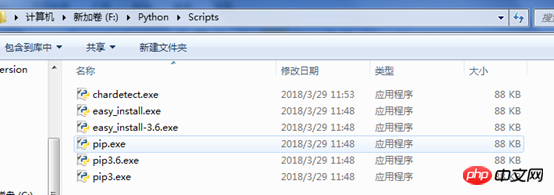
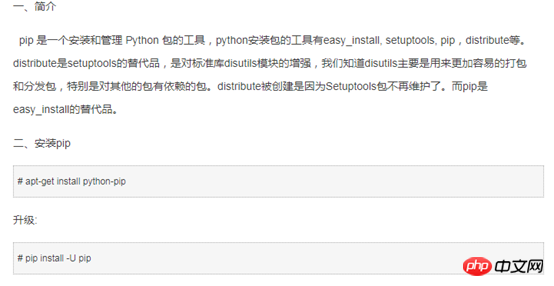
附註:pip是安裝管理工具,如果pip版本太低,可使用上面的指令對pip升級,如果沒有pip則需要安裝pip,或直接用外部下載套件安裝。
可以使用:F:\Python\Scripts>easy_install.exe pip(更新pip)
安裝selenium:
(1)使用cmd指令窗口,切換到你Python的安裝路徑下面,F:\Python\Scripts的pip程式路徑下。
(2) 輸入:pipinstall-Uselenium
(3) 檢查selenium是否安裝好,在IDE中import selenium,沒報錯就是導好了
#三,安裝Google的驅動程式:
下載與你目前版本相符的Google驅動:一定要與目前版本相符的
如果不匹配的可能出現這個錯:
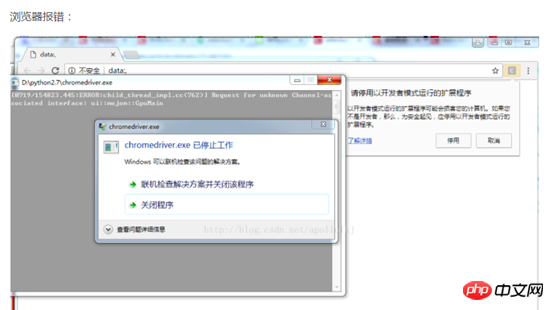
放到你Google的安裝路徑下面:C:\ProgramFiles (x86)\Google\Chrome\Application
這樣基本上就可以了。
在環境變數中配置這個驅動程式的路徑。
(環境變數時系統其自動呼叫啟動一些程式的尋找路徑。)
四:會出現這樣的提示:去掉這個提示
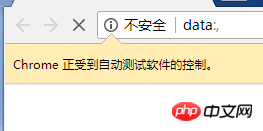
安裝這個:

2.或是配置一下
還有可能報這個錯:
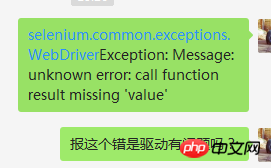
是Google驅動程式和瀏覽器不符
以上是Python + selenium自動化環境建置的完整步驟的詳細內容。更多資訊請關注PHP中文網其他相關文章!

熱AI工具

Undresser.AI Undress
人工智慧驅動的應用程序,用於創建逼真的裸體照片

AI Clothes Remover
用於從照片中去除衣服的線上人工智慧工具。

Undress AI Tool
免費脫衣圖片

Clothoff.io
AI脫衣器

Video Face Swap
使用我們完全免費的人工智慧換臉工具,輕鬆在任何影片中換臉!

熱門文章

熱工具

記事本++7.3.1
好用且免費的程式碼編輯器

SublimeText3漢化版
中文版,非常好用

禪工作室 13.0.1
強大的PHP整合開發環境

Dreamweaver CS6
視覺化網頁開發工具

SublimeText3 Mac版
神級程式碼編輯軟體(SublimeText3)
 PHP和Python:解釋了不同的範例
Apr 18, 2025 am 12:26 AM
PHP和Python:解釋了不同的範例
Apr 18, 2025 am 12:26 AM
PHP主要是過程式編程,但也支持面向對象編程(OOP);Python支持多種範式,包括OOP、函數式和過程式編程。 PHP適合web開發,Python適用於多種應用,如數據分析和機器學習。
 在PHP和Python之間進行選擇:指南
Apr 18, 2025 am 12:24 AM
在PHP和Python之間進行選擇:指南
Apr 18, 2025 am 12:24 AM
PHP適合網頁開發和快速原型開發,Python適用於數據科學和機器學習。 1.PHP用於動態網頁開發,語法簡單,適合快速開發。 2.Python語法簡潔,適用於多領域,庫生態系統強大。
 Python vs. JavaScript:學習曲線和易用性
Apr 16, 2025 am 12:12 AM
Python vs. JavaScript:學習曲線和易用性
Apr 16, 2025 am 12:12 AM
Python更適合初學者,學習曲線平緩,語法簡潔;JavaScript適合前端開發,學習曲線較陡,語法靈活。 1.Python語法直觀,適用於數據科學和後端開發。 2.JavaScript靈活,廣泛用於前端和服務器端編程。
 PHP和Python:深入了解他們的歷史
Apr 18, 2025 am 12:25 AM
PHP和Python:深入了解他們的歷史
Apr 18, 2025 am 12:25 AM
PHP起源於1994年,由RasmusLerdorf開發,最初用於跟踪網站訪問者,逐漸演變為服務器端腳本語言,廣泛應用於網頁開發。 Python由GuidovanRossum於1980年代末開發,1991年首次發布,強調代碼可讀性和簡潔性,適用於科學計算、數據分析等領域。
 vs code 可以在 Windows 8 中運行嗎
Apr 15, 2025 pm 07:24 PM
vs code 可以在 Windows 8 中運行嗎
Apr 15, 2025 pm 07:24 PM
VS Code可以在Windows 8上運行,但體驗可能不佳。首先確保系統已更新到最新補丁,然後下載與系統架構匹配的VS Code安裝包,按照提示安裝。安裝後,注意某些擴展程序可能與Windows 8不兼容,需要尋找替代擴展或在虛擬機中使用更新的Windows系統。安裝必要的擴展,檢查是否正常工作。儘管VS Code在Windows 8上可行,但建議升級到更新的Windows系統以獲得更好的開發體驗和安全保障。
 visual studio code 可以用於 python 嗎
Apr 15, 2025 pm 08:18 PM
visual studio code 可以用於 python 嗎
Apr 15, 2025 pm 08:18 PM
VS Code 可用於編寫 Python,並提供許多功能,使其成為開發 Python 應用程序的理想工具。它允許用戶:安裝 Python 擴展,以獲得代碼補全、語法高亮和調試等功能。使用調試器逐步跟踪代碼,查找和修復錯誤。集成 Git,進行版本控制。使用代碼格式化工具,保持代碼一致性。使用 Linting 工具,提前發現潛在問題。
 vscode怎麼在終端運行程序
Apr 15, 2025 pm 06:42 PM
vscode怎麼在終端運行程序
Apr 15, 2025 pm 06:42 PM
在 VS Code 中,可以通過以下步驟在終端運行程序:準備代碼和打開集成終端確保代碼目錄與終端工作目錄一致根據編程語言選擇運行命令(如 Python 的 python your_file_name.py)檢查是否成功運行並解決錯誤利用調試器提升調試效率
 vscode 擴展是否是惡意的
Apr 15, 2025 pm 07:57 PM
vscode 擴展是否是惡意的
Apr 15, 2025 pm 07:57 PM
VS Code 擴展存在惡意風險,例如隱藏惡意代碼、利用漏洞、偽裝成合法擴展。識別惡意擴展的方法包括:檢查發布者、閱讀評論、檢查代碼、謹慎安裝。安全措施還包括:安全意識、良好習慣、定期更新和殺毒軟件。






